イトウ先生のTips note 【Photoshop CC 2019・Camera Raw 11.3】テクスチャスライダー
共通
イトウ先生のTips note 【Photoshop CC 2019・Camera Raw 11.3】テクスチャスライダー

こんにちは、デジタルスケープの伊藤和博です。
今回は、Photoshop CC 2019・Camera Raw 11.3から新機能で「テクスチャスライダー」をご紹介します。
この機能は主に、人肌、岩肌、外壁、樹皮、髪の毛など、中サイズのディテールを強調したり滑らかにすることが可能な機能で、テクスチャの外観を強調または低減させることが可能になります。
従来のケースでテクスチャを強調させる場合は、シャープなどのディテール補正で、低減させる場合はぼかしなどを使用するケースが多いかと思いますが、今回のこの機能を使用すると、特にテクスチャを低減させる際に自然な仕上がりが期待できる機能になります。 なおこのテクスチャスライダーは、各フィルタやツールと連動しているため、部分的にテクスチャ修正する場合にも非常に便利です。
さっそくやってみよう!
まずは、Camara Rawで画像を開くと、基本補正の箇所に「ディテール」というスライダが追加されているのが確認できます。
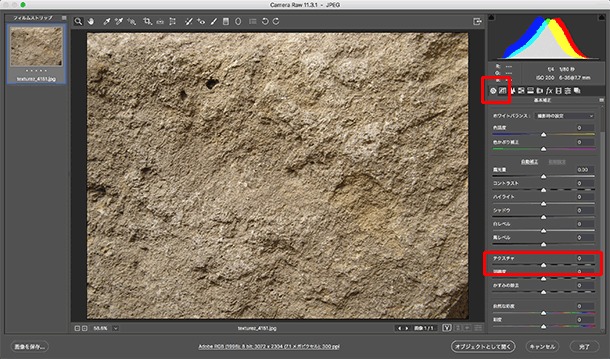
ディテールを滑らかにする場合はスライダーを左に、強調する場合は右に動かします。テクスチャスライダーを調整しても、カラーやトーンは変更されません。
以下は、岩肌の画像全体に強調と低減をかけた比較サンプルになります。一番上の画像がオリジナル(中央にある黒い線の両側が同じ)、上から2番目が中央にある黒い線の右側のみ+50強調、一番下が中央にある黒い線の右側が-50滑らかにしてあります。



動物の毛や髪の毛に対して行うと以下のようになります。中央のライオンがオリジナル、左は-100、右は+100の最大値をかけています。

仕上がりを見ると確認できますが、岩肌の画像は一番下のものが、ライオンは一番左側がそうですが、この機能を使って【滑らか】にすると、ぼかしフィルターなどを使用するよりも、やわらかい質感を表現できるのが確認できるかと思います。
部分補正ブラシ
なお、このテクスチャスライダーは、部分補正ブラシ、円形フィルター、段階フィルターの機能の一部で使用することが可能です。補正ブラシを選択した後、テクスチャスライダーをあらかじめ調整してから必要な箇所をドラッグすると部分補正が可能になります。
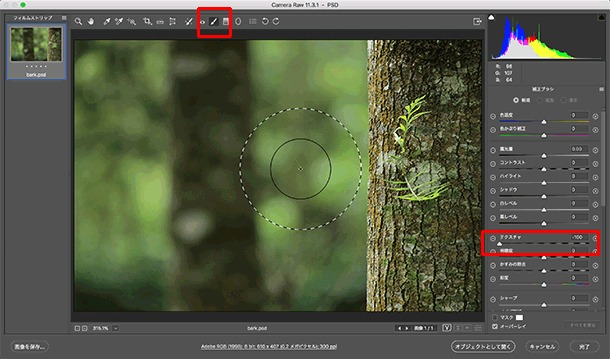
以下は、フォーカスのとれた樹皮の部分にのみ補正ブラシを使ってテクスチャスライダーで調整をかけたものになります。一番上の画像がオリジナル、上から2番目が+100強調、一番下が-100滑らかにしてあります。



質感の調整を行う場合に、これまでシャープやぼかしをスマートフィルターで行なっていた方、特に質感を滑らかにする場合は非常にいい仕上がりになるかと思いますので、Camera Rawのアップデートがまだの方はぜひアップデートして使ってみてください。
関連講座
-
 株式会社デジタルスケープ
株式会社デジタルスケープ
トレーニングディレクター 伊藤 和博 -
講師歴25年。講座開発数200以上。 総合商社のスクールでMac/Winを使ったDTP/Webトレーニングスクールの業務全般を担当。大手PCメーカー、プリンターメーカー、化粧品メーカー、大手印刷会社、大手広告代理店、新聞社、大手玩具メーカー、大学、官公庁、団体などに向けたトレーニングなど幅広い企業の人材育成に携わる。 現在は、デジタルスケープにてAdobeCCを中心としたトレーニングの企画、講師を務める。 Adobe認定エキスパート、アップルコンピュータ認定技術者、CIW JavaScript Specialist、CIW Web Design Specialist。



